您好,今天我们要探讨的问题是Win8系统中游戏关闭时提示虚拟内存不足的解决方法。本文将为您提供详细的操作步骤和技巧,帮助您轻松解决虚拟内存不足的问题,提升系统性能。
据了解win8系统里退出游戏时提示虚拟内存不足的情况,也常发生在运行一些大型软件的时候,导致此问题出现的原因主要是电脑物理内存比较小,运行了很多窗口或者是玩游戏时物理内存分配不过来。要解决此问题可试试用硬盘空间作为虚拟内存来设置一下。
推荐:Ghost Win8.1最新专业版下载
解决方法
一般虚拟内存设置的通用方法就是虚拟内存最小值是物理内存的1到1.5倍;虚拟内存最大值是物理内存的2到2.5倍。
大家可以先打开系统属性。右击“这台电脑”—“属性”。再点击左边的“高级系统设置”。这样就会进入到系统属性界面。
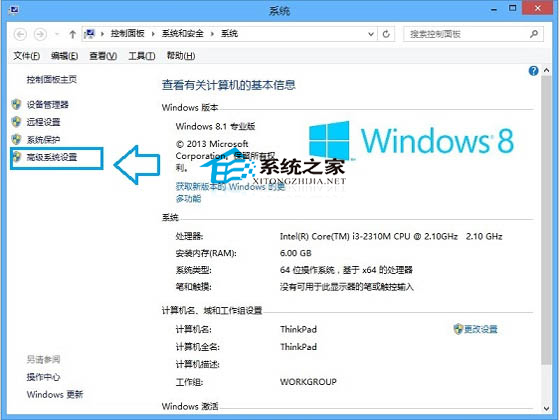
在高级选项卡中的性能选项里点击“设置”。
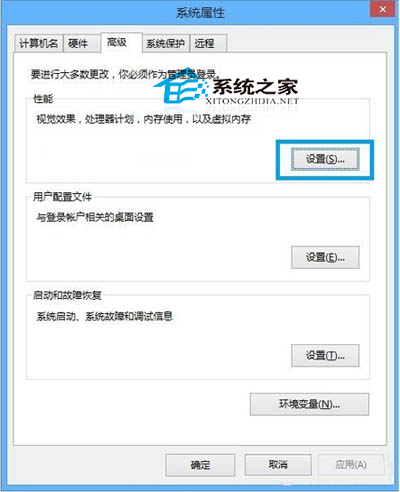
然后在虚拟内存选项点击“更改”。

大家可以在这个界面里选择“自定义大小”,再在“初始大小”和“最大值”后的框里面填上想要的值。如果你大家不想虚拟内存频繁改动的话,那么也可以将最大值和最小值设置为一样的。
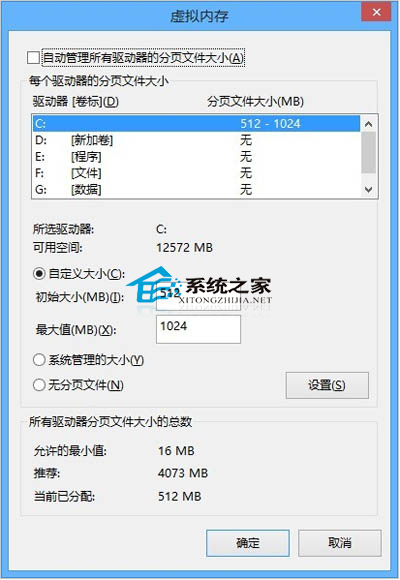
不过呢,虚拟内存终究只是虚拟的,要真正解决问题,最好还是购买一条物理内存,而如今内存的价格并不会太高了。
郑重声明:本文由网友发布,不代表盛行IT的观点,版权归原作者所有,仅为传播更多信息之目的,如有侵权请联系,我们将第一时间修改或删除,多谢。
